Si vous n'avez besoin que d'un seul épisode d'un DVD, il est possible d'extraire un chapitre individuel. Au lieu de convertir le disque entier, vous pouvez extraire des titres spécifiques pour ne conserver que la partie réellement nécessaire. Cette approche est utile pour les DVD volumineux contenant plusieurs titres ou épisodes. Cet article vous présente trois bonnes pratiques pour extraire les chapitres du DVD individuellement Sans frais. Vous pouvez ainsi sauvegarder des scènes spécifiques sans avoir à traiter un fichier entier. Vous ne perdez pas de temps à extraire un DVD entier.

- Méthode 1 : Extraire les chapitres d'un DVD individuellement avec Blu-ray Master Free DVD Ripper
- Méthode 2. Extraire les chapitres d'un DVD individuellement avec MakeMKV
- Méthode 3. Extraire les chapitres d'un DVD individuellement avec HandBrake
Voie 1. Extraire les chapitres de DVD individuellement avec Blu-ray Master Free DVD Ripper
Extracteur de DVD gratuit Blu-ray Master est un logiciel d'extraction de DVD fiable capable d'extraire des chapitres de DVD individuellement. Compatible avec Windows 11/10/8/7 et macOS 10.12 ou supérieur, il vous permet de sélectionner manuellement les titres ou chapitres à extraire. Mieux encore, il gère efficacement les DVD maison, protégés contre la copie et de différentes régions. Il offre plus de 500 formats de sortie et permet de personnaliser les paramètres de profil, comme la résolution, le débit binaire, l'encodeur, etc. De plus, il intègre des outils pour le montage et l'amélioration vidéo avant la conversion. Une fois les chapitres sélectionnés, vous pouvez facilement définir un répertoire de sortie pour enregistrer les fichiers extraits.
Voici comment extraire des épisodes individuels d'un DVD :
Étape 1. Tout d'abord, vous devez télécharger gratuitement le logiciel Blu-ray Master Free DVD Ripper. Installez le logiciel et assurez-vous que l'installation est terminée. Une fois terminé, insérez le disque dans le lecteur DVD de votre ordinateur et exécutez le logiciel.
Télécharger
Pour les fenêtres
Téléchargement sécurisé
Télécharger
pour macOS
Téléchargement sécurisé
Étape 2.Clique le Charger le disque Cliquez sur le bouton en haut à gauche pour importer le DVD. Vous pouvez également charger un dossier VIDEO_TS ou un fichier IFO en cliquant sur le menu déroulant. Dans la fenêtre contextuelle, choisissez le mode de chargement du DVD approprié :

- Mode navigateur DVD : Ce mode détecte et lit la structure du DVD avec précision. Il assure une reconnaissance correcte des chapitres, à la manière d'un lecteur DVD.
- Mode d'analyse DVD : Ce mode contourne les problèmes structurels ou la corruption des DVD qui empêchent la navigation. Il permet de sauvegarder les données des DVD endommagés ou mal structurés.
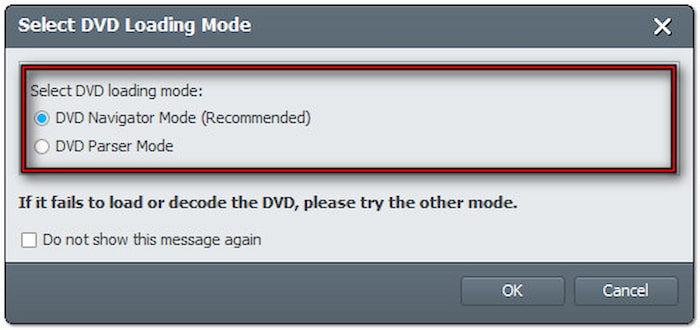
Étape 3.Une fois le contenu du DVD ajouté, tous les titres et chapitres seront sélectionnés par défaut. Décochez d'abord tous les titres, puis sélectionnez uniquement le chapitre à extraire. Cliquez sur le menu déroulant « Profil » et accédez à la catégorie « Vidéo générale ». Sélectionnez Vidéo MPEG-4 (*.mp4) pour une large compatibilité des appareils, mais le format vidéo MKV (.*mkv) est le meilleur pour les rips de haute qualité.
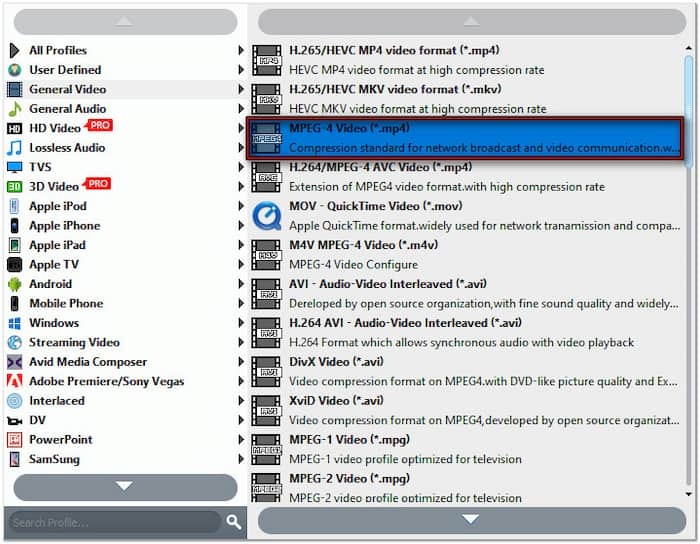
Étape 4.Accédez au champ Destination et cliquez sur Parcourir pour sélectionner le dossier de sortie. Une fois le répertoire de sortie défini, cliquez sur Convertir pour extraire le chapitre sélectionné du DVD. Si vous devez extraire d'autres chapitres individuellement, répétez la même procédure.

Blu-ray Master Free DVD Ripper offre la solution la plus simple pour extraire des chapitres individuellement. Il me permet de sélectionner manuellement des chapitres et de choisir un format de sortie approprié. J'ai apprécié les outils d'édition intégrés pour les retouches avant la conversion.
Voie 2. Extraire les chapitres d'un DVD individuellement avec MakeMKV
MarqueMKV est un outil gratuit (version bêta) permettant d'extraire le contenu d'un DVD et d'en extraire les chapitres individuellement. Il permet de contourner les protections anti-copie cryptées sur le DVD et de le convertir en fichiers MKV. Vous devez activer le logiciel pour accéder à toutes les fonctionnalités sans restriction. La version mise à jour permet de convertir les chapitres avec une qualité 1:1.
Voici comment extraire des épisodes individuels d'un DVD :
Étape 1.Prenez votre DVD et insérez-le dans le lecteur de disque de votre ordinateur. Ouvrez MakeMKV et laissez-le détecter votre disque et analyser son contenu. Une fois l'analyse terminée, tous les chapitres du disque seront affichés. Sélectionnez le titre à extraire individuellement en le cochant.

Étape 2.Si le titre sélectionné contient plusieurs pistes audio et sous-titres, double-cliquez dessus pour afficher d'autres éléments. Vous verrez alors la liste des pistes audio et sous-titres. Choisissez la piste à extraire ; vous pouvez en sélectionner une ou toutes.

Étape 3.Cliquez sur le bouton « Dossier » sous la section « Dossier de sortie » pour désigner la destination du fichier exporté. Cliquez ensuite sur le bouton Créer du MKV pour lancer l'extraction d'un DVD. L'extraction peut prendre 30 minutes ou plus.

MakeMKV excelle dans la gestion des DVD cryptés et zonés. Il conserve automatiquement les marqueurs de chapitre pendant l'extraction et produit des MKV de haute qualité sans compression. C'était parfait pour conserver la qualité originale de la vidéo. Mais attention : il ne produit que les formats MKV.
Voie 3. Extraire les chapitres d'un DVD individuellement avec HandBrake
Frein à main est un logiciel de transcodage vidéo qui va au-delà de la simple conversion vidéo. Ce logiciel gratuit et open source permet également d'extraire des chapitres et des titres de DVD. Il permet de convertir un chapitre spécifique au format MP4, MKV ou WebM. Il inclut également de nombreux préréglages pour différents appareils et résolutions, ainsi que des options d'encodage avancées.
Voici comment extraire les chapitres d'un DVD individuellement :

Étape 1.Insérez le DVD non protégé contre la copie dans le lecteur et assurez-vous qu'il est lisible. Lancez HandBrake sur votre système d'exploitation et choisissez l'option Déposer comme source. Sélectionnez la source DVD et patientez pendant que le système analyse tous les titres disponibles.
Étape 2.Accédez au champ Titre et sélectionnez le chapitre à extraire. Accédez au champ Plage, sélectionnez l'option Chapitres et spécifiez le chapitre exact. Par exemple, choisissez Titre 27, puis définissez Chapitres 1 sur 1 pour extraire des épisodes individuels.
Étape 3.À côté du champ Enregistrer sous, cliquez sur Parcourir pour définir le chemin de destination du fichier exporté. Une fois tous les paramètres définis, cliquez sur le bouton Démarrer l'encodage pour lancer l'extraction du chapitre sélectionné. Si vous ajoutez plusieurs éléments à la file d'attente, ils seront traités séquentiellement.
HandBrake m'a impressionné par sa sélection précise des chapitres, ses paramètres complets et ses préréglages d'appareil. J'ai pu extraire rapidement des chapitres individuels de DVD maison et personnaliser les paramètres de profil. Cependant, HandBrake ne peut pas extraire les DVD protégés contre la copie.
Emballer
Vous avez maintenant trois solutions pour extraire les chapitres du DVD individuellementL'extraction de chapitres de DVD offre une gestion plus efficace de votre contenu. Cette pratique vous permet de gagner du temps, de l'espace et des efforts en vous offrant exactement ce dont vous avez besoin. Parmi les trois outils d'extraction de DVD que nous avons examinés, Blu-ray Master Free DVD Ripper se démarque vraiment. Gratuit, facile à utiliser et doté de nombreuses fonctionnalités, il constitue la meilleure option.
Plus de Blu-ray Master
- [Tous gratuits]13 Extracteurs de DVD pour convertir des DVD en MP4 sur PC/Mac
- 3 meilleures méthodes pour extraire un DVD en MKV sans perte [Windows et Mac]
- 5 méthodes pour créer une image ISO à partir d'un DVD sous Windows, Mac et Linux
- 3 meilleures façons de convertir gratuitement un DVD en WMV sur un ordinateur de bureau


